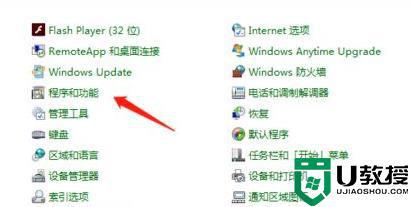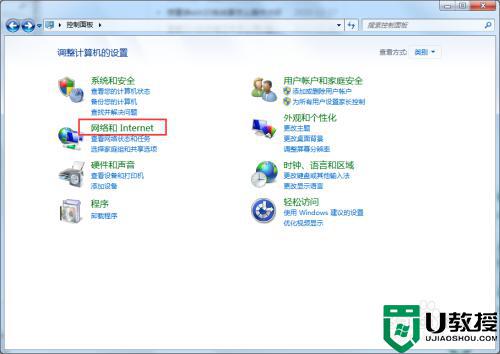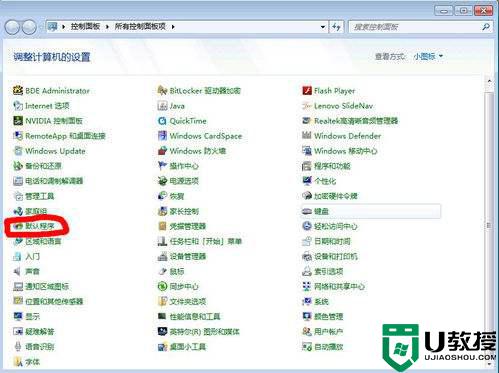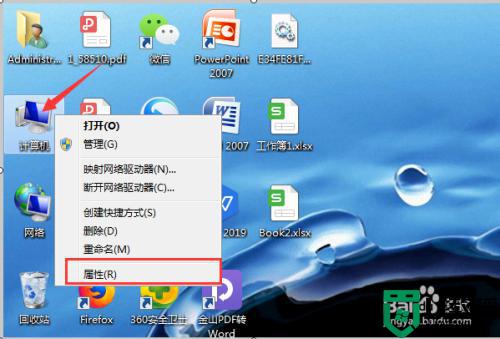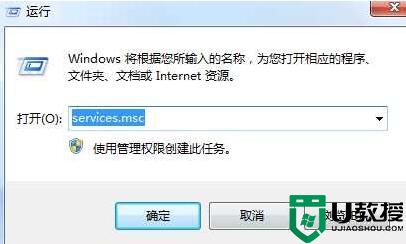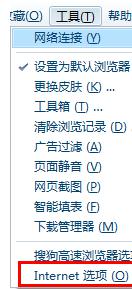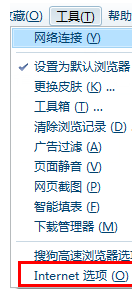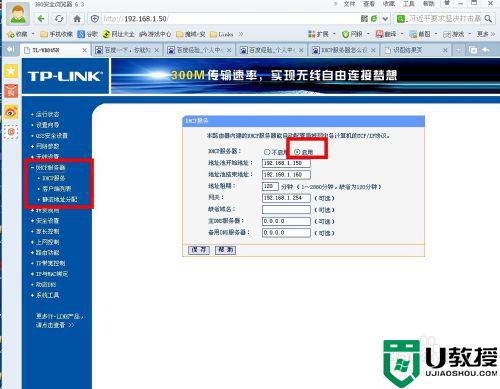怎么用win7搭建web服务器 web服务器搭建方法win7
web服务器通常指网站服务器,能够给人们提供上网时向浏览器发出一些请求的一种程序,只要是实现资源共享,但是很多win7系统用户并不知道要怎么搭建web服务器,其实方法不会难,本文这就给大家讲解一下win7web服务器搭建方法供大家参考。
推荐:win7纯净版iso镜像下载
具体步骤如下:
步骤一:打开控制面板,选择并进入“程序”,双击“打开或关闭Windows服务”,在弹出的窗口中选择“Internet信息服务”下面所有地选项,点击确定后,开始更新服务。
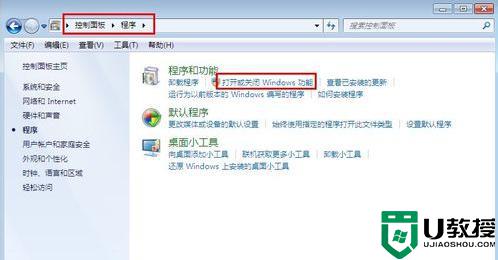
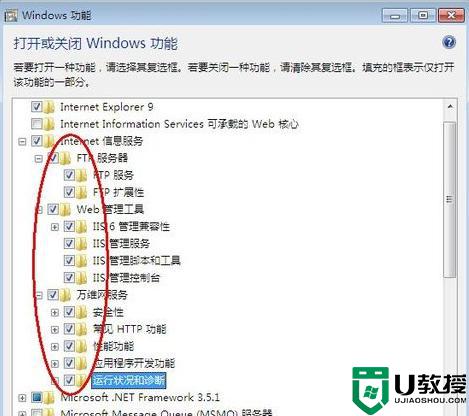
步骤二:更新完成后,打开浏览器。输入“http://localhost/”回车,如果此时出现IIS7欢迎界面,说明Web服务器已经搭建成功。
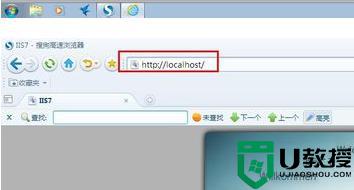
步骤三:当web服务器搭建成功后,我们下一步所要做的就是把我们开发的网站安装到Web服务器的目录中。一般情况下,当Web服务器安装完成后,会创建路径“%系统根目录%inetpub/wwwroot”,将我们开发的网站COPY到该路径下。即可实现本地访问该网站。
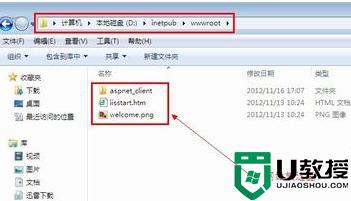
步骤四:设置防火墙,让局域网当其它计算机也能访问本地网站资源。具体方法:打开控制面板,选择“系统和安全”。点击“允许程序通过Windows防火墙”,在弹出的对话框中勾选“万维网服务HTTP”右侧的两个复选框,最后点击确定退出。
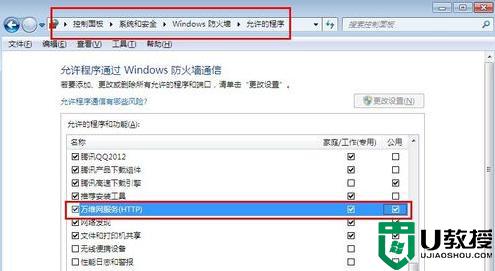
步骤五:在局域网中其它计算机上,打开浏览器,输入 “http://Web服务器的IP地址/”按回车键,就可以访问服务器上的资源”。 经过以上步骤的设置,局域网中的其它用户就可以通过浏览器访问你所共享的web资源了!
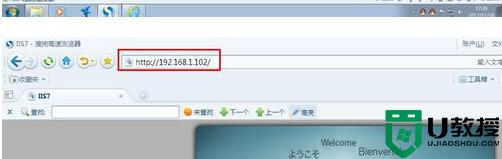
以上给大家讲解的就是怎么用win7搭建web服务器的详细方法,如果你也有相同需要的话,不妨学习上面的方法步骤就可以操作了,希望可以帮助到大家。